Sebagai perusahaan besar, Microsoft selalu berusaha memberikan pelayanan yang terbaik untuk para penggunanya. Selain dengan memberikan fitur menarik dan baru, melalui Windows, Microsoft juga turut memberikan keamanan untuk para penggunanya. Hal itu tidak lain adalah untuk memberikan rasa aman dan nyaman ketika menggunakan OS Windows.
Melalui sistem operasi terbarunya yaitu Windows 11, terdapat sebuah aplikasi semacam antivirus yang memiliki fungsi sebagai perlindungan dari berbagai program berbahaya di internet. Aplikasi bernama Windows Defender ini sudah terpasang secara otomatis di sistem operasi Windows 11 dan Windows 10.
Aplikasi Windows Defender ini sebenarnya cukup berguna untuk keamanan PC atau laptop kamu. Bahkan, aplikasi ini juga telah ditingkatkan utuk Windows 11, salah satunya adalah perluasan pustaka virus seiring banyaknya tambalan yang sering digunakan untuk menutupi celah keamanan.
Meskipun begitu, tak jarang aplikasi Windows Defender ini justru mengganggu kenyamanan penggunanya. Karena memiliki sistem perlindungan yang tinggi, Windows Defender bisa saja menganggap data atau aplikasi yang tidak berbahaya sebagai ancaman. Bahkan, data atau aplikasi tersebut bisa saja langsung diblokir atau dihapus sebagai tindakan keamanan.
Hal tersebut tentu saja cukup mengganggu, sebab bisa saja yang diblokir atau dihapus tersebut adalah data-data atau aplikasi yang penting. Lantas, bagaimana cara mengatasinya? Caranya sebenarnya cukup mudah, kamu hanya tinggal mematikan sementara atau permanen aplikasi Windows Defender tersebut.
Nah, agar lebih jelasnya, kamu bisa menyimak artikel ini sampai habis sambil mengikuti langkah-langkah yang akan diberikan.
Cara Mematikan Antivirus Windows Defender di Windows 11
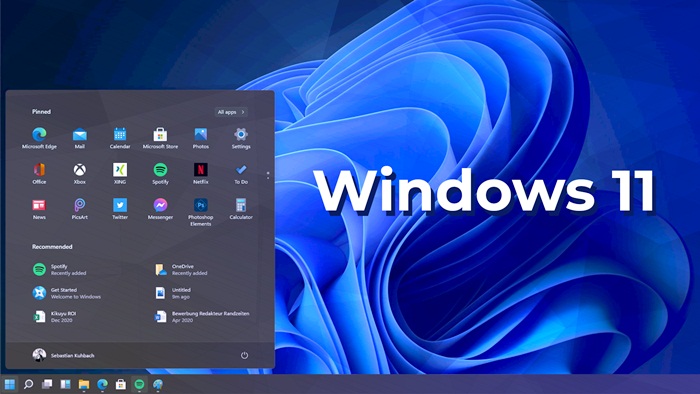
Salah satu cara yang bisa dilakukan untuk menjaga data-data penting kamu adalah dengan mematikan sistem antivirus secara keseluruhan. Nah, agar lebih jelas, berikut adalah langkah-langkah mematikan sistem antivirus di Windows Defender pada Windows 11.
- Langkah pertama yang mesti dilakukan adalah dengan menekan menu “Start/Windows” di taskbar, atau bisa juga menekan tombol “Start/Windows” yang ada di keyboard.
- Setelah itu, silakan pilih menu “Privacy and security” di bagian bawah.
- Pada kolom “Security”, tekan menu “Windows security” yang berada di paling atas.
- Setelah itu, tekan “Open Windows Security” untuk membuka program Windows Security atau Windows Defender.
- Setelah Windows security terbuka pada jendela baru, silakan tekan menu “Virus & threat protection”.
- Setelah terbuka, tekan pilihan “Manage settings” berwarna biru pada bagian “Virus & threat protection settings”.
- Di bagian atas terdapat “Real-time protection”, silakan tekan toggle di bagian bawahnya untuk mematikan sistemnya.
- Tekan “Yes” pada jendela peringatan untuk menyetujui tindakan yang baru saja dilakukan.
- Untuk mengaktifkannya kembali, kamu hanya perlu mengulangi langkah-langkah sebelumnya dan aktifkan “Real-time protection” dengan menekan toggle hingga berwarna biru.
Sebelum melakukan tindakan ini, ada baiknya memastikan terlebih dahulu bahwa kamu benar-benar ingin mematikan fitur keamanan antivirus dari Windows Defende tersebut. Selain itu, kamu juga harus sudah memahami konsekuensi dan risiko yang kemungknan akan timbul.
Sebab, pada dasarnya, aplikasi tersebut berfungsi untuk melindungi PC atau laptop kamu dari berbagai macam ancaman dan program berbahaya yang masuk ke perangkat kamu. Dengan kata lain, PC atau laptop kamu tidak akan lagi terlindungi oleh keamanan kecuali kamu memasang keamanan antivirus lain.
Meskipun pemindaian antivirus oleh Windows Defender pada Windows 11 dimatikan, sistem akan tetap menjalankan fitur pemindaian di latar belakang secara terjadwal. Jadi, meskipun file atau data tidak akan dipindai ketika masuk ke PC atau laptop, sistem akan tetap memindainya secara berkala sesuai jadwal.
Cara Mematikan Antivirus Windows Defender Menggunakan Pengecualian
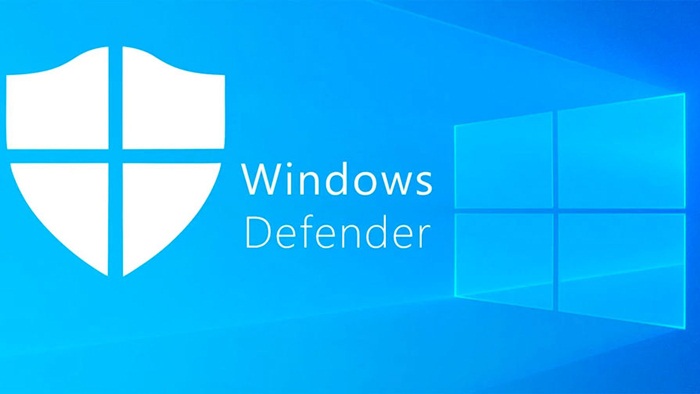
Selain mematikan sistem antivirus secara keseluruhan pada Windows Defender, kamu juga bisa mematikannya mengunakan pengecualian. Maksudnya, kamu bisa memilih file, folder, tipe file, atau proses tertentu sebagai pengecualian. Pengecualian tersebut tidak akan mendapatkan perlindungan dari sistemnya.
Sebelum melakukan tindakan ini, kamu juga harus memastikan bahwa file yang akan dikecualikan adalah file yang aman dan bisa dipercaya. Agar lebih jelas, berikut adalah langkah-langkah yang bisa diikuti.
- Langkah pertama yang mesti dilakukan adalah dengan menekan menu “Start/Windows” di taskbar, atau bisa juga menekan tombol “Start/Windows” yang ada di keyboard.
- Setelah itu, silakan pilih menu “Privacy and security” di bagian bawah.
- Pada kolom “Security”, tekan menu “Windows security” yang berada di paling atas.
- Setelah itu, tekan “Open Windows Security” untuk membuka program Windows Security atau Windows Defender.
- Setelah Windows security terbuka pada jendela baru, silakan tekan menu “Virus & threat protection”.
- Setelah terbuka, tekan pilihan “Manage settings” berwarna biru pada bagian “Virus & threat protection settings”.
- Gulir ke bagian paling bawah hingga menemukan “Exclusions”.
- Kemudian tekan tulisan “Add or remove exclusions” yang berwarna biru.
- Tekan “Yes” pada jendela peringatan untuk menyetujui tindakan yang baru saja dilakukan.
- Setelah masuk ke menu Exclusions, tekan pilihan “+ Add an exclusions”.
- Setelah itu, tekan pilihan yang akan dikecualikan seperti File, Folder, File type, dan Process.
- Kamu juga bisa menghapus kembali jenis yang telah dikesualikan dengan mudah.
- Tekan jenis yang telah dikecualikan dan pilih “Remove” untuk menghapusnya.
Nah, itulah beberapa ara yang bisa dilakukan utuk mematikan antivirus di Windows Defender. Kamu bisa mematikannya secara keseluruhan atau menentukan jenis file yang akan dikecualikan. Jika kamu berubah pikiran, kamu juga bisa membatalkan tindakan yang telah dilakukan dengan mudah.
Mematikan atau menghidupkan sistem keamanan di Windows 11 adalah sebuah tindakan yang memiliki kekurangan dan kelebihan. Jadi, silahkan tentukan pilihan kamu dengan bijak agar tidak menyesal. Selamat mencoba!


